نوشته در وردپرس به چه معنا است؟
استدیو تدسا معمولا طراحی سایت مشتریان خود را برای سهولت در مدیرت محتوا توسط کارفرما بر مینای موتور وردپرس طراحی می نماید. درج نوشته معمولا برای مشتریان مهم است تا بتوانند طرفداران خود را راضی نگهدارند و به قدرت سئو خود نیز بیافزایند.
نوشتهها بالاترین جایگاه را در بین سایر مواردی که وردپرس ارائه میکند داشته و میتوان گفت که یکی از مهمترین اهداف این سیستم میباشد. در واقع اگر بخواهیم بهصورت صحیح این موضوع را عنوان کنیم، وردپرس در اولین اقدام خود برای ارائه یک سیستم وبلاگدهی سراسری که میتوانست با هر سایتی کار کند بهصورت کاملا رایگان ارائه شد و بعدها به دلیل بازخورد خوبی که در این موضوع گرفت به یک سیستم مدیریت محتوا تبدیل شد. پس میتوان گفت که این نوشتهها که در اصل همان مقالههای وبلاگ هستند و در وبلاگ شما نمایش داده میشوند یکی از موارد مهم برای وردپرس هستند که تلاش بسیار زیادی برای ارائه یکسری قابلیتهای حرفهای روی آنها انجام میدهد.
وردپرس بدجوری هوای وبلاگ خود را دارد و برای آن از هیچ نظر کم نذاشته است، اما یک نکته مبهم دیگر در این میان باقی میماند و آن این است که واقعا چرا ما باید به وبلاگ سایت خود اهمیت بدهیم و برای یک سایت فروشگاهی این محتوای وبلاگ چه اهمیتی میتواند داشته باشد و به چه کار این سایت میآید؟ در ادامه بیشتر صحبت خواهیم کرد.
روشهای درج نوشته در وردپرس
روش درج نوشته در وردپرس ثابت است و میتوان آن را بهسادگی انجام داد. اما اینکه باعث شده است که ما در اینجا تیتری به نام روشهای درج نوشته در وردپرس را داشته باشیم به این دلیل است که امکانی که شما میتوانید با آن نوشته را در وردپرس خود درج کنید متفاوت است و در واقع منظور از روشها، همان ادیتورهایی است که در وردپرس ارائه شدهاند و وردپرس از آنها استفاده میکند. بهطورکلی وردپرس دو ادیتور مخصوص به خود را دارد و برای درج نوشته در وردپرس باید از آنها استفاده نمود که عبارتند از:
- ادیتور کلاسیک
- ادیتور گوتنبرگ
هر کدام از این ادیتورها ویژگیهای خاص خود را دارند و قابلیتهای خوبی را به شما ارائه میکنند. ادیتور کلاسیک همان ادیتور قدیمی وردپرس است که اگر با وبلاگهای قدیمی مانند بلاگفا آشنایی داشته باشید، این ادیتور را دیدهاید. در مورد این ادیتور میتوانیم بگوییم که کارایی خوبی دارد و خیلی از حرفهایها از این ادیتور استفاده میکنند و طرفداران زیادی دارد.
ادیتور گوتنبرگ هم یکی دیگر از ادیتورهایی است که با تکنولوژی جدیدتری نسبت به کلاسیک ارائه شده است که منظور همان استفاده از بلوکها است و به ادیتور بلوک نیز معروف است. این ادیتور میتواند امکانات خوبی را به ما ارائه کند که استفاده از آنها در ساخت صفحاتی با قابلیتهای ریسپانسیو موثر خواهد بود. ادیتور گوتنبرگ ادیتوری است که اکنون وردپرس از آن استفاده میکند و در صورتی که وردپرس خود را تازه نصب کرده باشید، باید با این ادیتور کار کنید، اما در مورد این ادیتور باید گفت که رابط کاربری سفید و خستهکننده آن، و اینکه منوهای زیاد و پیچیدهای دارد که قابلیتهای مختلف را در لابهلای این منوها مخفی کرده است، کمی کار با این سیستم را سخت کرده است آموزش را دنبال کنید:
1. همه نوشته ها :
در بخش اول تمامی مقالات وجود دارد به نوعی این بخش منبع تمامی مقالات شماست که می توانید آن ها را مشاهده و در صورت لزوم ویرایش کنید.
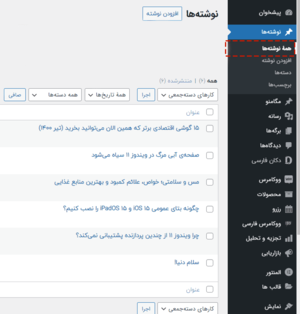
2. افزودن نوشته :
در این قسمت میتوانید با وارد شدن به محیط ویرایشگر یک مقاله جدید را شروع به نوشتن کنید و محتوای خود را ایجاد کنید. در بخش ویرایشگر، قسمت های مختلفی برای ایجاد و ویرایش یک نوشته وجود دارد.
3. دسته ها :
در بخش دسته ها که در سمت چپ قرار گرفته و با توجه به دسته هایی که از قبل با توجه به فعالیت خود تعیین کرده اید، می توانید دسته ی مورد نظر را انتخاب کرده و تیک بزنید.
، باید برای مقالات خود موضوع دسته بندی ایجاد کنید به طور مثال سایت شما یک سایت شرکتی با خدمات مختلف دیجیتال مارکتینگ و طراحی سایت است ، شما باید دسته های مرتبط که برای آنها تولید محتوا انجام دهید را آپلود کنید به طور مثال دسته ی طراحی سایت ، دسته تبلیغات و… .
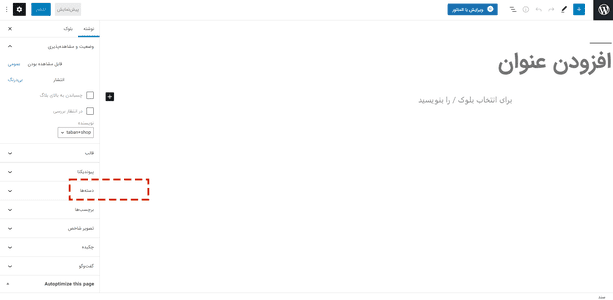
4. برچسب ها :
در این قسمت برای گذاشتن برچسب های مختلف در مقاله استفاده میشود که به هر میزان که نیاز داشته باشید با برچسب های مرتبط با موضوع مقاله تان میتوانید برچسب ایجاد کنید . برچسب ها یکی از مهم ترین گزینه هایی هستند که در امر سئوی سایت بسیار موثر است و باید به آن اهمیت داد . فقط با توجه یه استانداردهای سئو باید کلمات درستی را برای آن در نظر بگیرید ،کلمه ی کلیدی مورد نظر خود را انتخاب کرده و در این قسمت وارد کنید و دکمه ی افزودن را بزنید تا اضافه شود.
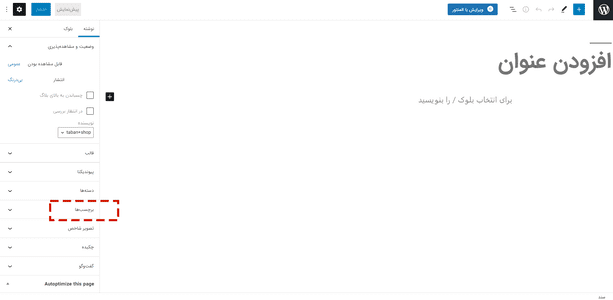
به همین منظور ادیتور کلاسیک برای کسانی که با آن یاد گرفته و میخواهند یک درج نوشته در وردپرس خوب را تجربه کنند بهصورت افزونه ارائه شده است و به شما توصیه میکنیم که قبل از وارد شدن به آموزش نوشته در وردپرس سری به مقاله ویرایشگر کلاسیک وردپرس بزنید و این افزونه را که آموزش ما هم بر اساس آن ارائه شده است روی سایت خود نصب کنید.
آموزش درج نوشته در وردپرس
در این بخش به بررسی و آموزش درج نوشته در وردپرس با استفاده از ادیتور محبوب کلاسیک خواهیم پرداخت و با هم میبینیم که برای یک درج اصولی مقالات بلاگ باید چه کاری انجام شود و چه اقداماتی لازم است. البته همانطور که قبلا هم به آن اشاره کردیم این یک آموزش عمومی است و شاید اولین چیزی باشد که هر کسی در کار با وردپرس یاد میگیرد. اما در اینجا میخواهیم به بررسی ریزهکاریهایی بپردازیم که میتواند بسیار موثر باشد و باید به دقت دنبال شوند.
اولین کاری که لازم است برای درج مقالات و نوشته در وردپرس انجام دهید این است که از طریق پنل مدیریت وردپرس خود و از ردیف دوم یا همان نوشتهها گزینه افزودن را انتخاب کنید. در صورتی که ادیتور کلاسیک خود را از طریق افزونهها نصب، و آن را فعال کرده باشید، شما به صفحهای منتقل خواهید شد که یک فرم خالی برای درج مقاله در اختیار شما قرار خواهد داشت.
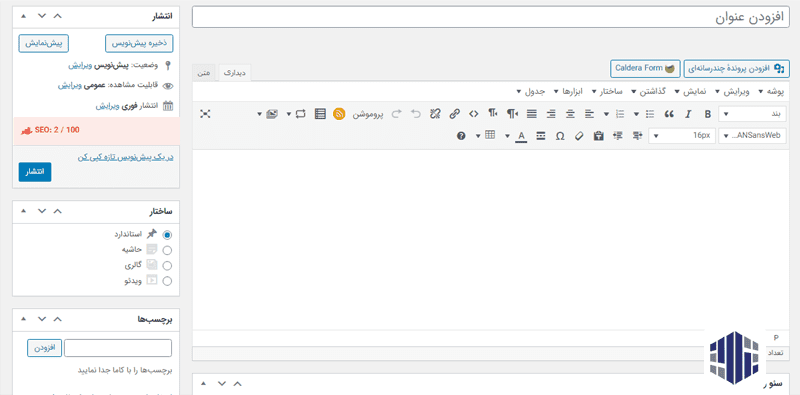
وارد کردن عنوان مقاله
در اولین بخش از این فرم درج نوشته در وردپرس یک بخش بزرگ و سراسری قرار دارد که شما باید عنوان متن خود را در آن وارد کنید. این عنوان یکی از بخشهای مهم است و مقاله شما با این عنوان به تمامی کاربران نمایش داده خواهد شد. همینطور این عنوان همان اسمی است که شما در نتایج جستجو با آن ظاهر میشوید، پس باید در انتخاب نوع آن دقت لازم را داشته باشید.
یکی از مهمترین اصولی که باید در انتخاب عنوان رعایت کنید این است که یک عنوان جذاب که کلمه کلیدی متن شما نیز در آن وجود داشته باشد را انتخاب نمایید. در مورد انتخاب عنوان و کلمه کلیدی در این مقاله نمیتوانیم زیاد توضیح دهیم و خود این دو مورد هر کدام به چندین مقاله برای توضیح نیاز دارند.
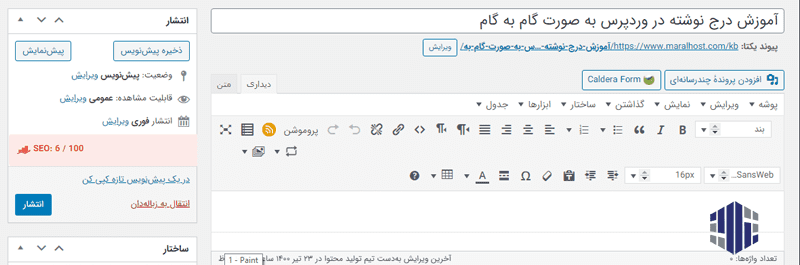
باید به این موضوع توجه داشته باشید که انتخاب یک عنوان صحیح میتواند تا اندازه بسیار زیادی در جذب مخاطب به شما کمک کند و در صورتی که این عنوان جذابیت لازم را نداشته باشد، کل مطلب شما به هیچ وجه دیده نخواهد شد. در مورد کلمه کلیدی هم باید بگوییم که این کلمه که بیشتر بهصورت یک عبارت چندکلمهای است، در واقع همان عبارتی است که شما میخواهید کاربر شما با سرچ آن در گوگل به این مطلب شما دسترسی داشته باشد. باید توجه داشته باشید که این کلمه هم باید در متن با درصد خاصی تکرار شده باشد (عموما بین نیم تا یکونیم درصد).
برای انتخاب کلمه کلیدی هم دردسرهای خاصی وجود دارد که از در این مقاله نمیگنجد اما توجه داشته باشید که بهتر است از انتخاب کلمه کلیدی بهصورت تککلمهای و یا خیلی طولانی پرهیز کنید، و سعی کنید بیشتر کلمه کلیدی خود را بهصورت عامیانه مطرح کنید. بهعنوانمثال وقتی یک فروشنده لوازم خانگی یک کالا به نام مخلوط کن سه قدرته مدل فلان با توان فلان وات دارد، باید کلمه کلیدی خود را همزن برقی در نظر بگیرد نه آن عبارت طولانی و درازی که فقط خودش محصولش را با آن نام صدا میزند.
بهتر است از قضیه اصلی منحرف نشویم. وقتی که میخواهید عنوان را انتخاب کنید، باید یک عنوان جذاب، دارای کلمه کلیدی و ترجیحا کوتاه را انتخاب کنید تا گوگل بتواند تمام آن را نمایش دهد.
پیوند یکتا
بعد از اینکه عنوان خود را وارد کردید با یک باز زدن کلید اینتر، یک نوشته پیشنویس برای شما ایجاد میشود و یک آدرس به این متن شما داده میشود که در زیر عنوان با رنگ آبی نمایش داده میشود و آن را به نام پیوند یکتا معرفی میکند. این بخش یکی از مهمترین مواردی است که باید به آن توجه داشته باشید.
این آدرس بهصورت پیشفرض با قرار دادن عنوان مقاله شما در انتهای آدرس تعیین میشود و شما میتوانید آن را تغییر دهید. برای این کار باید روی ویرایش که در انتهای آدرس قرار دارد کلیک کرده تا این امکان به شما داده شود.
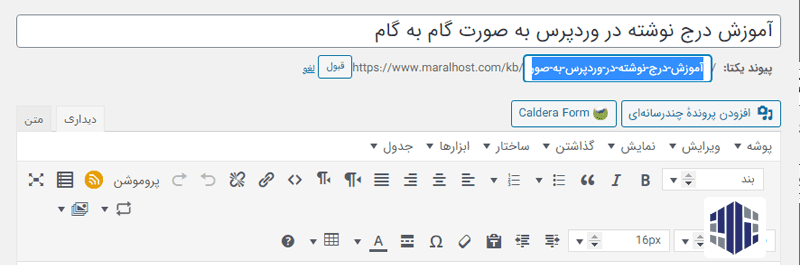
در مورد اینکه شما آدرس خود را به چه چیزی تغییر دهید موارد و نکات مختلفی وجود دارد که همه بستگی به این دارد که سیاست سایت شما به چه صورت باشد و شما بخواهید چه کار کنید. اما لازم است به این مورد اشاره کنیم که از نظر سئو و رتبهبندیهای گوگل آدرسی که دارای کلمه کلیدی متن باشد یک آدرس معتبرتر است و بهتر سئو خواهد شد.
درج متن نوشته در وردپرس
یکی دیگر از کارهایی که شما باید انجام دهید این است که متنی که بهعنوان بدنه اصلی نوشته در وردپرس آماده کردهاید را وارد کنید، البته شما این امکان را هم دارید که این متن را در همین جا بنویسید. شما یک ادیتور کامل و بزرگ در اختیار دارید که با استفاده از آن میتوانید این کار را انجام دهید.
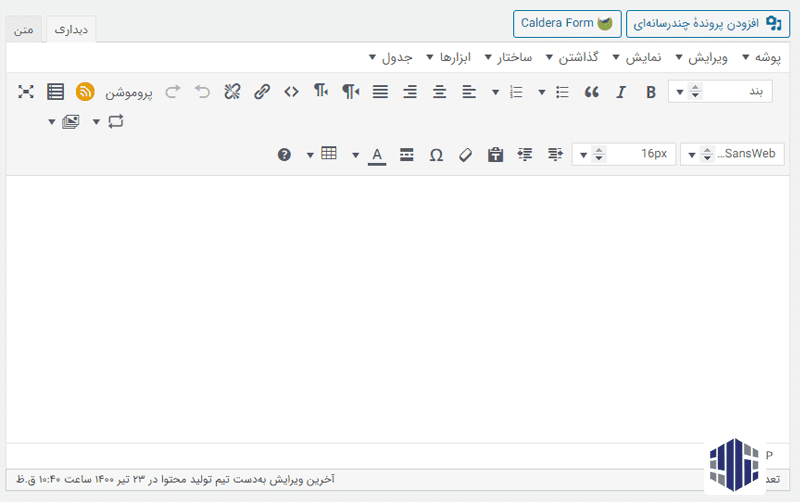
در این تکست باکس سفید رنگ بزرگ شما دقیقا مانند یک ویرایشگر متنی میتوانید کار نوشتن متن و یا کپی کردن آن را انجام دهید. بعد از اینکه متن خود را وارد کردید شما این امکان را خواهید داشت که فونت و سایز آن را تغییر دهید. البته باید در نظر داشته باشید در اینجا شما صرفا فونتهایی را مشاهده میکنید، که آنها را روی سایت خود فعال کردهاید. در صورتی که به تنظیمات این فونتها دست نزنید، فونت پیشفرض شما برای این نوشته نمایش داده خواهد شد.
در این بخش شما میتوانید به یک اطلاعات کامل در مورد تاریخ و ساعت آخرین ویرایشی که روی متن انجام شده است دسترسی داشته باشید و همینطور یک شمارنده تعداد واژه دارد که میتواند به شما بگوید متن شما چند کلمه است. شاید فکر کنید که تعداد کلمات به درد کسی نمیخورد اما همین تعداد یکی از معیارهای اصلی سئو است. بهتر است قبل از درج نوشته در وردپرس به این موضوع توجه داشته باشید که در صورتی که نوشته شما زیر ۳۰۰ کلمه باشد اصلا در گوگل ایندکس نمیشود و بهنوعی یک صفحه خالی تلقی میگردد.
متنهای 300 تا 800 کلمه هم بهصورت خبر ایندکس شده و بهعنوان یک مقاله درستوحسابی شناخته نمیشوند. بهصورت تجربی میتوان گفت اگر میخواهید از درج این نوشته در وردپرس به یک ترافیک معقول از طریق گوگل دست پیدا کنید، باید یک مقاله 1500 کلمه به بالا داشته باشید. البته برای بعضی از سایتها همین مقدار هم کم خواهد بود. در واقع یکی از موثرترین مواردی که الگوریتمهای گوگل آن را در نظر میگیرند میانگین تعداد کلمات در مقالات و صفحههای سایت است. هرچه سایت شما بزرگتر باشد و مقالات شما حجیمتر، مقالات بعدی هم باید به همین میزان باشند تا بهخوبی سئو شوند. در صورتی که از افزونههایی که به سئو کمک میکنند مانند افزونه Rank Math و یا All in One Seo (برای اطلاعات بیشتر در مورد این افزونه به مقاله افزونه All in One Seo مراجعه کنید.) استفاده کنید، آنها استاندارد تعداد کلمه برای یک مقاله در سایت شما را محاسبه خواهند کرد و به شما اعلام میکنند.
مورد دیگری که باید در زمان درج متن نوشته در وردپرس به آن توجه ویژهای داشته باشید استفاده از هدینگها و تیتربندی متن است. هدینگ در سئو یکی از مهمترین المانها به شمار میرود. Heading یا همان تیترهای مختلفی که شما در متن خود استفاده میکنید، در بعضی از موارد بهعنوان سربرگ نیز شناخته میشوند. دقت داشته باشید که استفاده از این موارد در متن شما لازم و ضروری است.
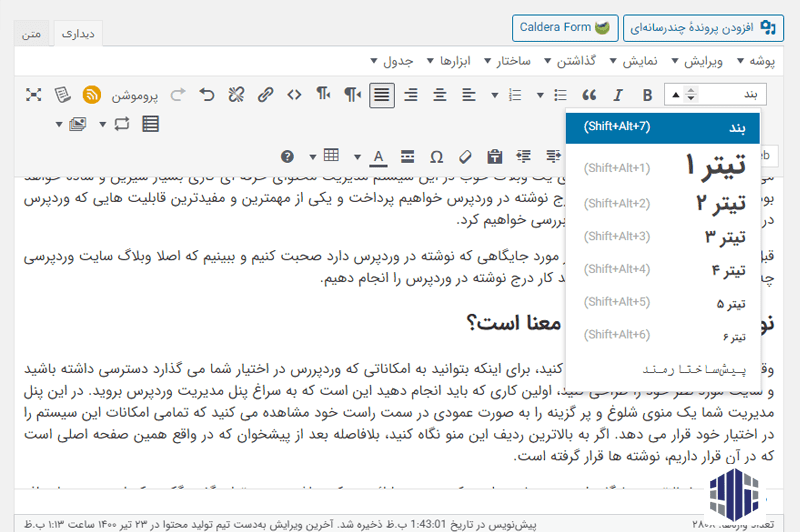
همانطور که در تصویر مشاهده میکنید، شما میتوانید متنی که در سایت خود دارید را به شش سطح از تیترها و یک سطح بند که همان متن عادی شما است تغییر دهد. توجه داشته باشید که این عناوین از اهمیت ویژهای خصوصا در سئو برخوردارند، اما باید برای کار با آنها دقت کافی را داشته باشید.
عنوان اصلی مقاله که آن را در بخشهای قبلی بررسی کردیم، در این مقاله با تیتر ۱ درج میشود. باید به این موضوع توجه داشته باشید که عنوان تیتر ۱ شما مهمترین عنوان از نظر سئو میباشد و بهتر است فقط یک عنوان با تیتر ۱ داشته باشید. پس تمام تیترهایی که در متن شما وجود دارند با تیتر ۲ به پایین شروع میشود. این موضوع را در نظر داشته باشید که شما هر چقدر در استفاده از این تیترها تنوع داشته باشید متن ساختیافتهتری دارید. پس متن خود را برای توضیحات داخلی تیتربندی کنید و سعی کنید حتما از دو تیتر ۲ و ۳ در متن خود استفاده کنید. تیترهای ۵ و ۶ نیز تاثیری در رتبهبندی گوگل در نظر گرفته نشده و تا تیتر ۴ در اینجا کاربرد خواهد داشت.
لینکهای داخلی و خارجی
یکی از مهمترین مواردی که شما با استفاده از آن میتوانید یک جریان ترافیکی را در سایت خود ایجاد کنید و برای سئو سایت شما هم بسیار خوب است استفاده از لینکهای داخلی است. شما میتوانید در زمان درج نوشته در وردپرس لینکدهی داخلی و یا خارجی را داشته باشید و از این متن به سایر برگهها و مقالاتی که نیاز دارید لینکدهی کنید. این صفحات ممکن است صفحه محصولات شما باشد و یا صفحاتی دیگر از وبلاگ که در مورد موضوعی خاص توضیح داده میشود.
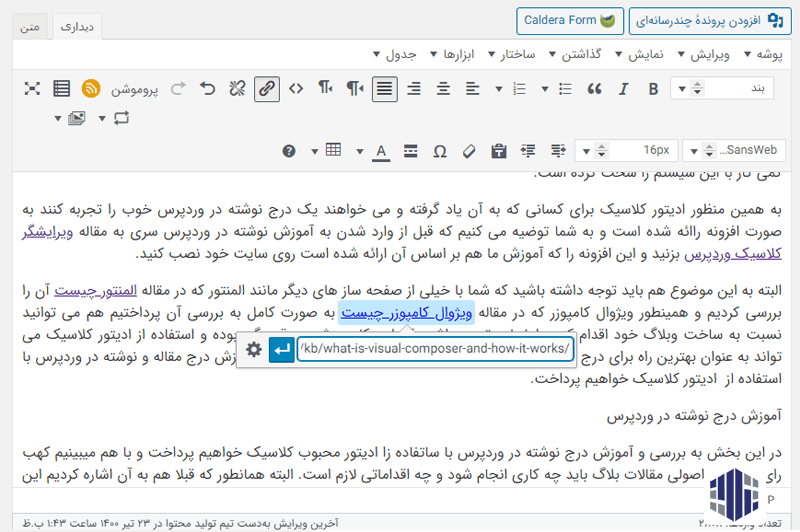
برای اینکه شما بتوانید کار لینکدهی را داشته باشید باید بهسراغ بخشی که میخواهید با کلیک روی آن به صفحه موردنظر بروید رفته و آن را با استفاده از ماوس خود انتخاب کنید. بعد از این کار با کلیک روی نشانگر زنجیر یا همان Hyperlink که در منوی ابزارهای ادیتور شما دیده میشود، و یا کلیدهای ترکیبی Ctrl + K یک باکس برای وارد کردن لینک به شما نمایش داده خواهد شد. شما میتوانید لینک مد نظر خود را در اینجا وارد کنید و اینتر را بزنید تا لینک داخلی یا همان Hyperlink برای شما ایجاد شود.
توجه داشته باشید که برای لینکهای داخلی خود حتما از کلمه کلیدی یا عنوان صفحه مقصد استفاده کنید و از عباراتی مانند «اینجا کلیک کنید» و یا «از طریق این لینک» خودداری کنید. استفاده از کلمه کلیدی و عنوان میتواند در سئوی سایت شما بسیار مهم و موثر باشد.
درج تصویر برای نوشته در وردپرس
یکی از کارهای مهمی که میتواند خوانایی، زیبایی سایت شما را بالا برده و درک بهتری از آن را برای شما فراهم کند، استفاده از تصویر دورن نوشته در وردپرس است. استفاده از تصاویر به درک بهتر مطلب شما کمک میکند و شما این امکان را خواهید داشت که مفاهیم را بهصورت تصویری ارائه کنید. حتی در بیشتر موارد و مقالات ممکن است که لازم باشد بعضی از مفاهیم با تصویر توضیح داده شود، مانند همین مقاله که برای درک بهتر موضوع از تصاویر بخشهای مربوطه استفاده میشود.
از نظر نقش این تصاویر در سئو هم باید گفت که وجود چند تصویر مرتبط در صفحه نوشته شما میتواند برای رشد سایت شما معجزه کند و نتیجه بسیار خوبی را برای سایت شما داشته باشد. کاری که باید برای درج تصاویر درون نوشته در وردپرس انجام دهید کاری ساده است، اما ساختن این تصاویر به همین راحتی نمیباشد و به شما توصیه میکنیم که حتما مقاله بهینه سازی عکس برای سایت را مطالعه کنید. اگر تصاویر و عکسهای سایت شما سنگین باشد همین تصاویر میتواند سایت شما را از پا درآورد و ۹۰ درصد کاربران شما قبل از لود شدن سایت را ترک کنند. برای اینکه بدانید چگونه باید عکسها را از این وضعیت خارج کنید، حتما به مقاله بهینه سازی عکس برای سایت سری بزنید.
وقتی که میخواهید عکسی در سایت خود قرار دهید باید نشانگر ماوس را دقیقا در جایی که میخواهید تصویر شما قرار داده شود بگذارید، اگر این نشانگر در بین خطوط متن شما و در انتهای آنها باشد یک بههمریختگی در سایت شما ایجاد خواهد کرد، به شما توصیه میکنیم که تصویر خود را در یک خط جدید وارد کنید که مشکلی ایجاد نشود. برای تصاویر کوچکتری که میخواهید درون متن قرار گیرند نیز با کمی ایجاد تغییرات در چینش متن و تصویر این موضوع اعمال خواهد شد.
بعد از پیدا کردن مکان باید روی دکمه افزودن پرونده چندرسانهای که در بالای ادیتور قرار دارد، کار را دنبال کنید. بعد از اینکه روی این دکمه کلیک کنید کتابخانه رسانه وردپرس به شما نشان داده خواهد شد که تمامی عکسهای شما در آن موجود است. در صورتی که تصویر خود را از قبل بارگذاری نکردهاید روی تب بارگذاری کلیک کرده و تصویر خود را روی آن درگ و دراپ کنید یا با زدن دکمه بارگذاری آن را وارد سایت نمایید.
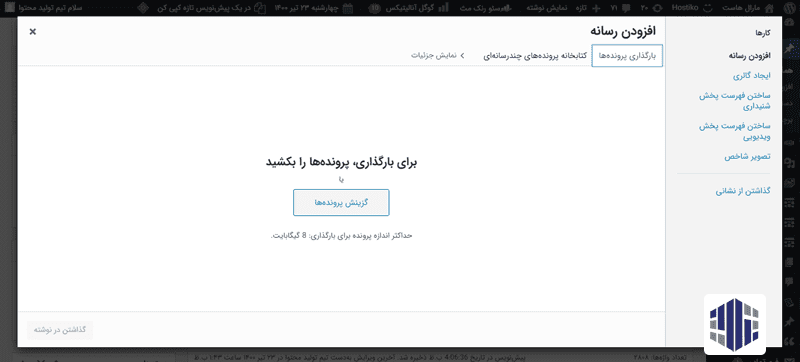
وقتی که عکس خود را بارگذاری کردید میتوانید آن را انتخاب کنید و برای درج در سایت آماده کنید، با انتخاب عکس مورد دیگری که باید آن را تکمیل کنید، متن جایگزین یا همان Alt است. این متن در واقع هدف شما از این تصویر را نشان میدهد و این متن در صورتی که تصویر شما لود نشود به جای آن نمایش داده خواهد شد. مطمئنا در سایتهای مختلف با آن برخورد داشتهاید. این متن را میتوان یک متن کلیدی از نظر سئو معرفی کرد که وجود آن بسیار مهم و ضروری است.
برچسبها و دستهبندیها
یکی دیگر از موارد مهمی که باید برای درج نوشته در وردپرس به آن توجه داشته باشید این است که این نوشتهها با چه دستهبندی و با چه برچسبی منتشر شوند. برچسبها یا همان تگهای شما موضوعاتی هستند که میتوانند در متن شما وجود داشته باشند و عموما بسته به آنچه که در متن شما ارائه داده میشود تنظیم میشوند. به این صورت که شما میتوانید سوالاتی کوتاه را از تیترهای متن خود را ارائه کنید و یا اینکه کلمات و عبارات مهمی که وجود دارد را بررسی کنید.
دستهبندیها نیز یکی از مهمترین موارد در سایت شما به شمار میرود و باید به آن توجه ویژهای داشته باشید زیرا در سئو سایت شما اهمیت بسیار زیادی دارد. در مورد این دستهبندیها باید به اینکه مطلب شما در دسته خاص خود باشد توجه داشته باشید. در صورتی که مقالهای را در سایت خود درج میکنید و دستهبندی مربوط به آن را در سایت خود ندارید میتوانید این دستهبندی را ایجاد نمایید.
اما توجه داشته باشید که بهتر است دستهبندی تازه ایجاد شده با سایر دستهبندیها در یک راستا باشد و نامرتبط نباشد. این ارتباط و مرتبط بودن در سئو بسیار مهم است و سایت شما میتواند در یک حوزه خاص رشد داشته باشد و اگر از هر چیزی در سایت خود صحبت کنید، رشد صفحات آن به شدت کند خواهد شد.
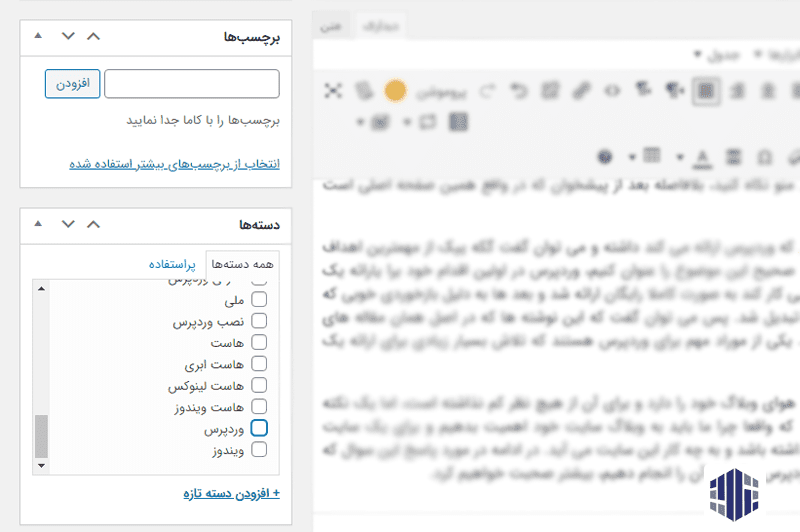
برای تعیین برچسب و انتخاب دستهبندی کاری که باید انجام دهید این است که بهسراغ بخش کناری سایت خود رفته و دو ستونی که در کنار متن درج شما در سمت راست قرار دارد را تکمیل کنید. معمولا انتخاب ۴ یا ۵ برچسب برای یک متن کافی میباشد. همینطور برای دستهبندیها نیز در پایین همین کادر میتوانید آنها را مشاهده کنید و با تیک زدن دستهبندیهای موردنظر شما انتخاب میشود.
توجه داشته باشید که شما میتوانید در چند دستهبندی مقالات خود را درج کنید. بهعنوانمثال شاید یک مقاله هم در دسته مقالههای آموزشی و هم در دسته مقالههای مربوط به وردپرس قرار بگیرد. یک دستهبندی هم به نام دستهبندی نشده یا همان Uncategorized وجود دارد که بهصورت پیشفرض تمامی مقالاتی که دستهبندی آنها انجام نشود و شما این دستهبندی را تعیین نکنید در این دسته قرار خواهند گرفت.
تصویر شاخص خود را انتخاب کنید
یکی دیگر از مهمترین مواردی که باید در درج نوشته در وردپرس و برای همه صفحات به آن توجه داشت، استفاده از یک تصویر شاخص برای صفحه شما است. تصویرهای شاخص در واقع تصویرهایی هستند که بهعنوان اصلیترین عکس و نماینده تصویری متن شما به نمایش گذاشته شده و بهنوعی کاور صفحه و مقالهای است که در حال نوشته شدن است. اگر سری به وبلاگ سایت وردپرسی خود و یا هر سایت بزرگ دیگری بزنید، لیستی از مقالات را مشاهده میکنید که به ترتیب نمایش داده میشوند و از این مقالات یک تصویر با سایز بزرگ، یک عنوان و یک پاراگراف از متن بهصورت خلاصه معرفی میشود.
تصویر شاخص همان عکسی است که بهعنوان کاور شما نمایش داده شده و در صورتی که در گوگل هم برای نتیجه جستجوی عکسی بخواهد نمایش داده شود، این عکس نشان داده خواهد شد. بهعنوان مثال اگر با موبایل در گوگل جستجویی را انجام دهید، میتوانید مقالاتی که عکس آنها هم در نتایج جستجو نشان داده میشود را مشاهده کنید.
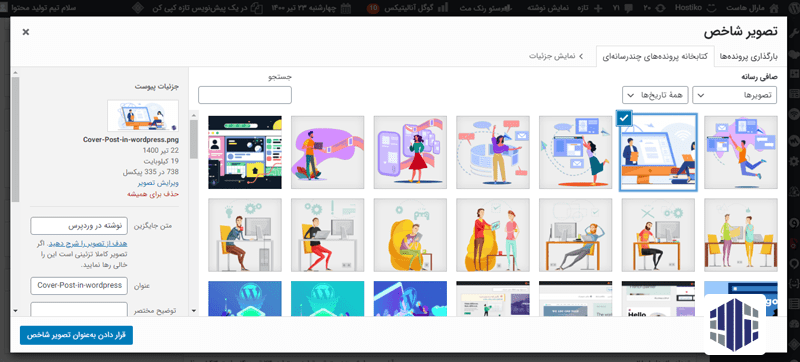
برای تعیین عکس شاخص متن خود لازم است تا در کادر کوچکی که بعد از دستهبندیها قرار دارد کلیک کرده و برای شما کتابخانههای رسانه وردپرس باز میشود. عکس خود را انتخاب کنید و متن جایگزین را هم کلمه کلیدی را وارد کنید. توجه داشته باشید که برای این عکس کلمه کلیدی را وارد کرده و برای سایر تصاویر از کلمه کلیدی بهصورت تنها استفاده نکنید. در صورتی که کلمه کلیدی شما در یک عبارت بزرگتر در سایر عکسها استفاده شود مشکلی ایجاد نخواهد شد. اما داشتن دو عکس با کلمه کلیدی در یک سایت میتواند برای آن صفحه مشکلساز باشد.
